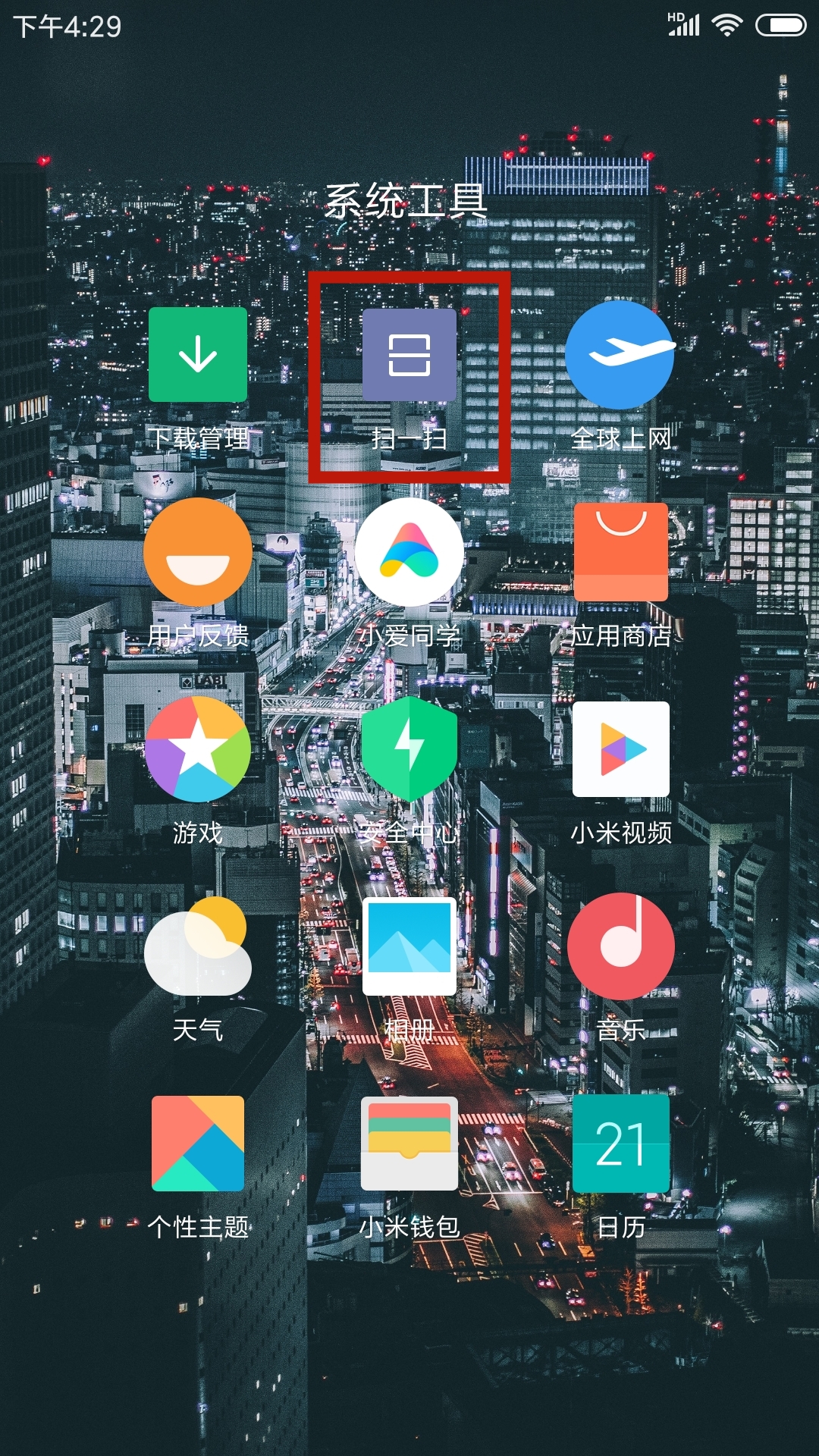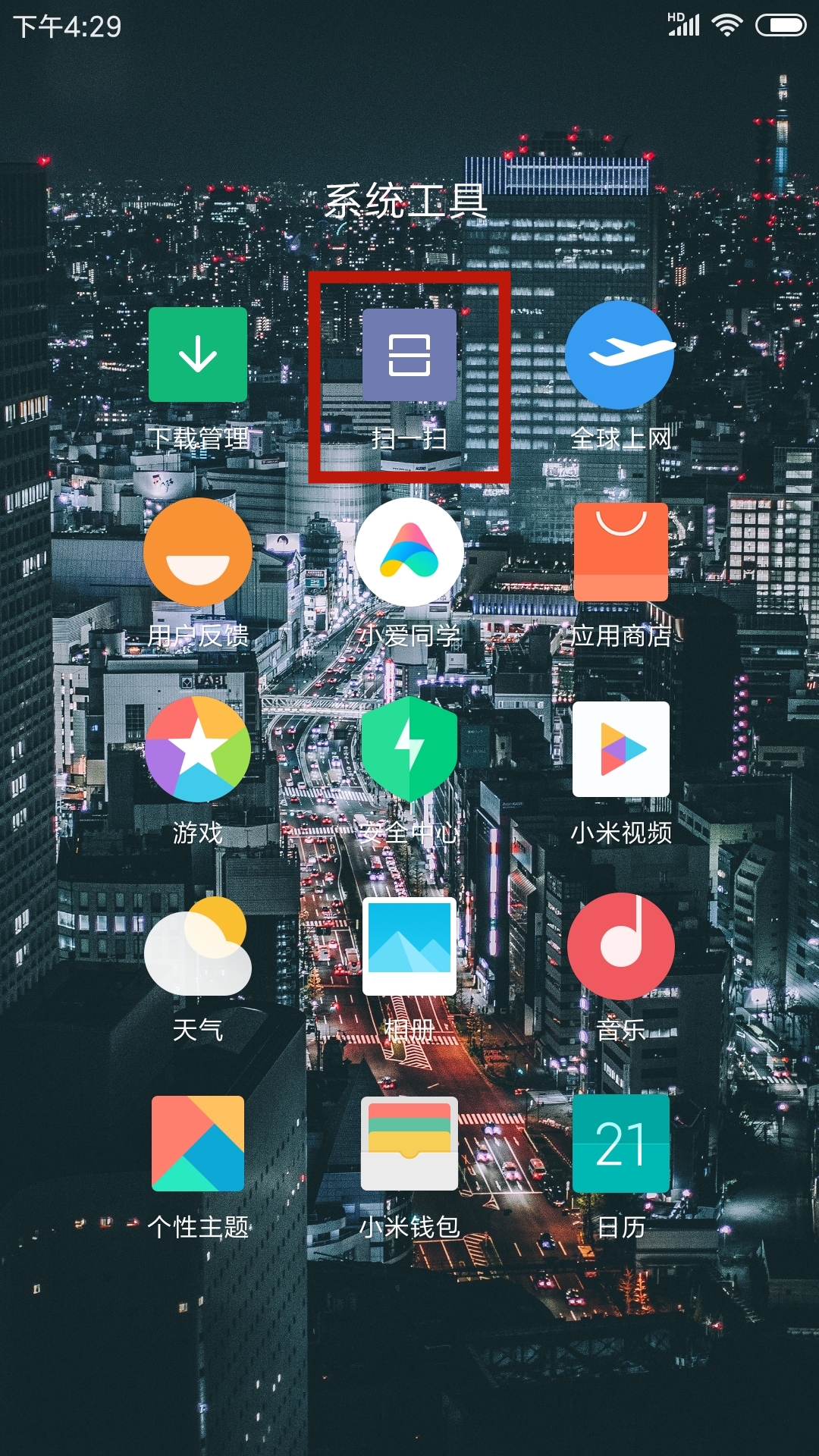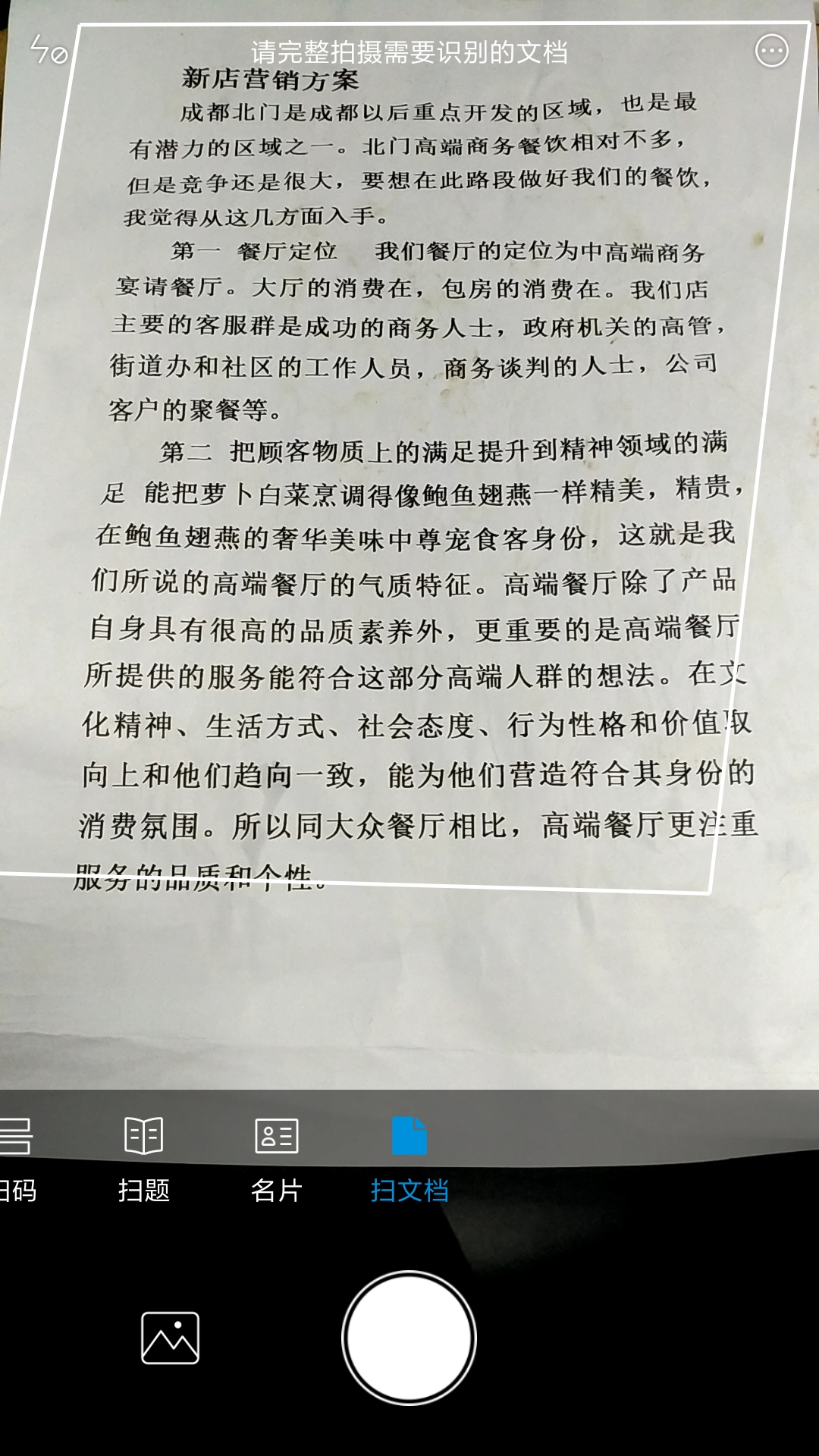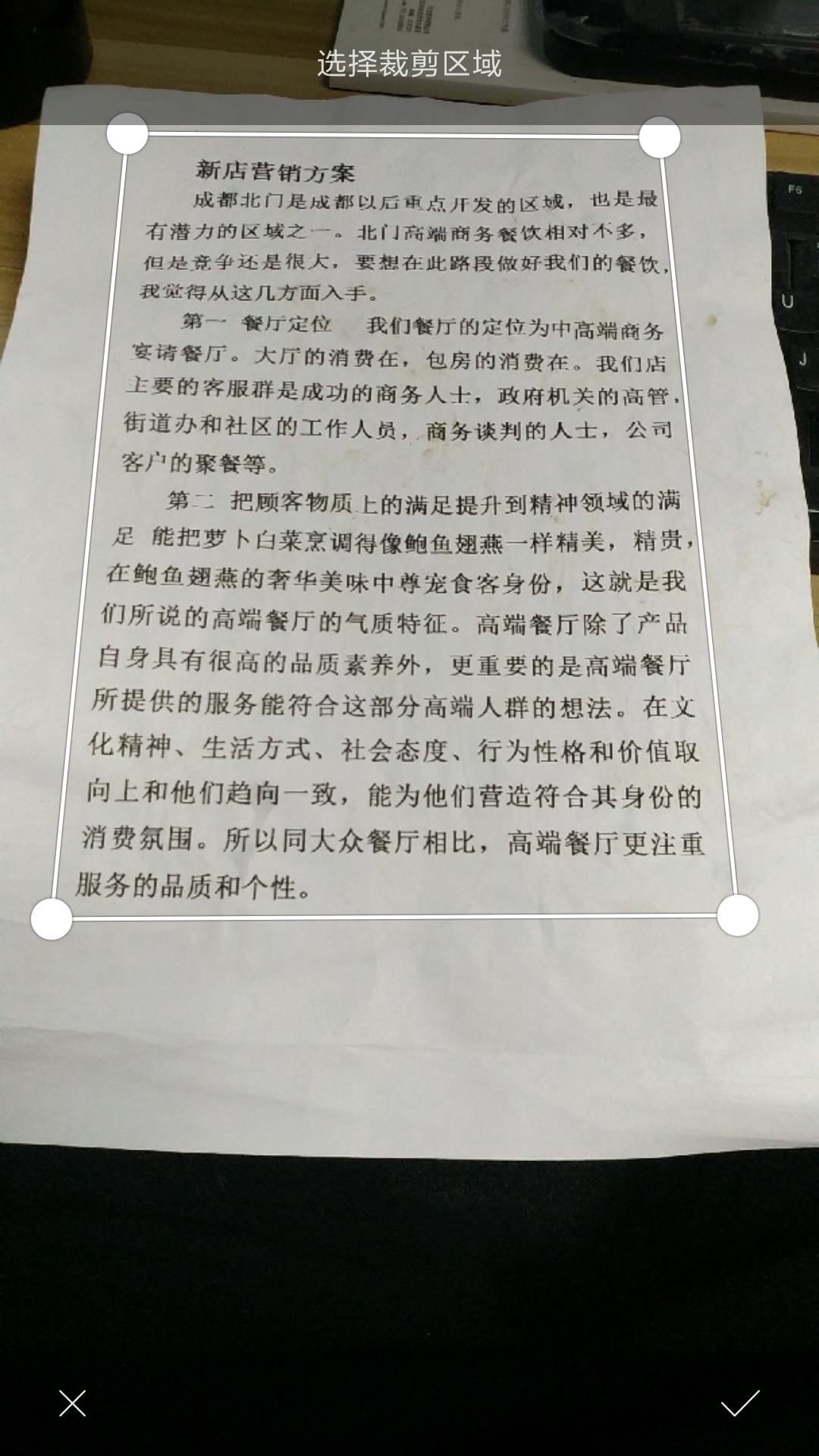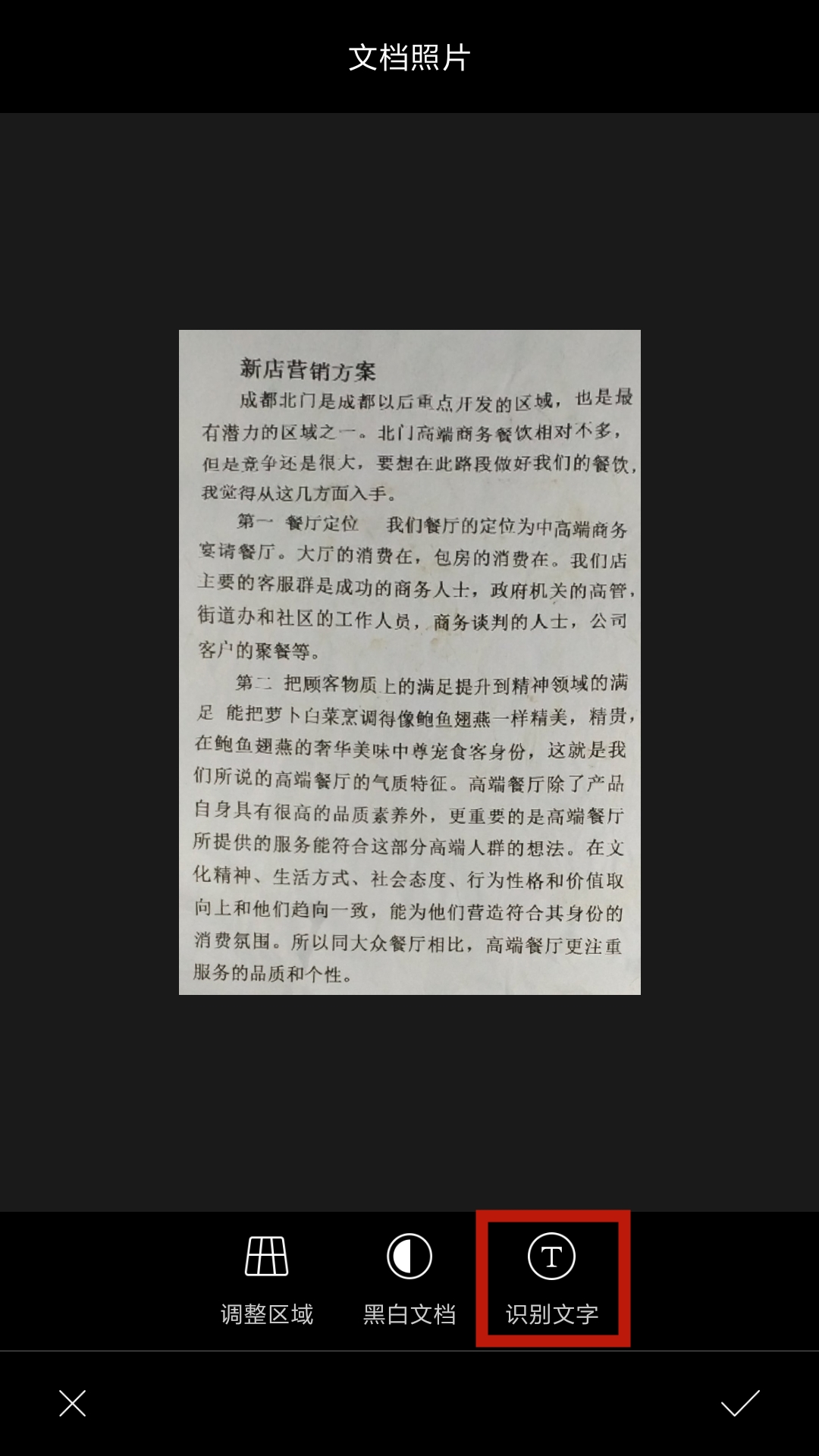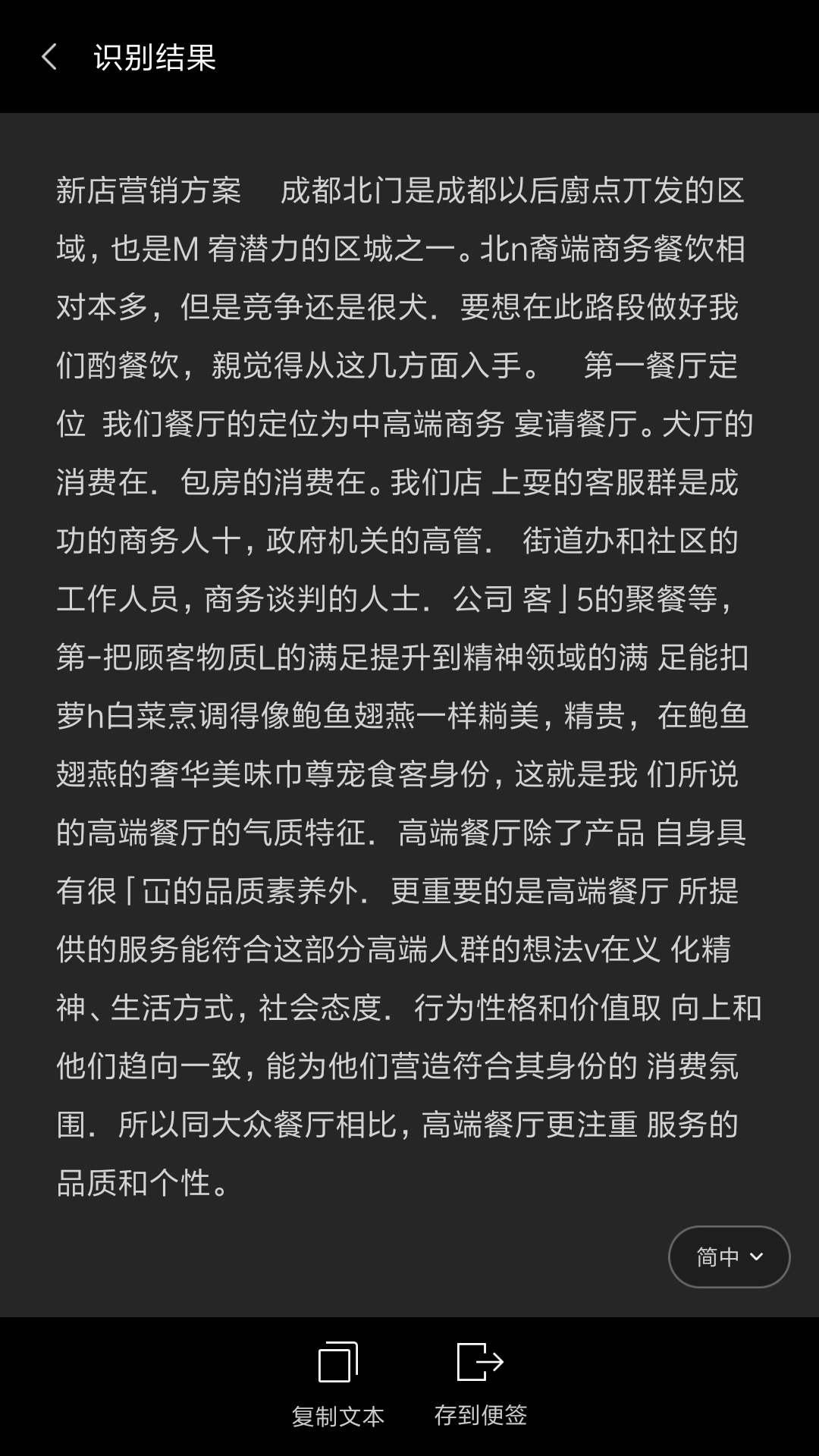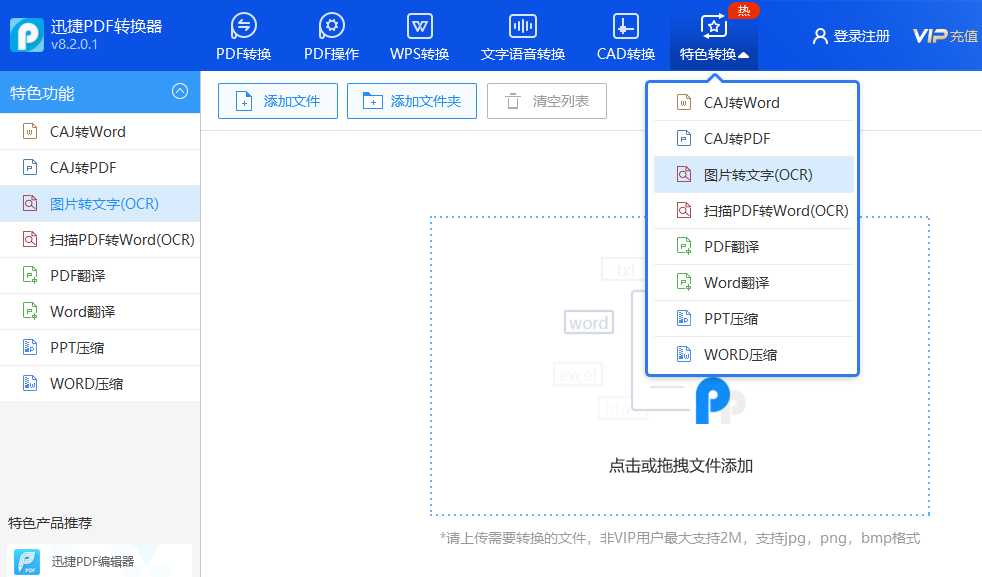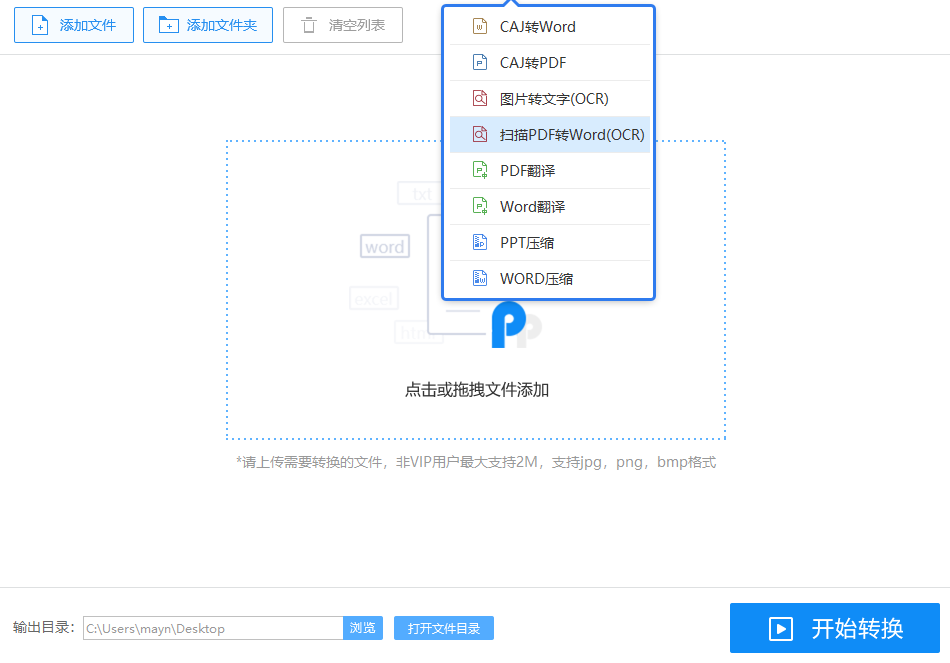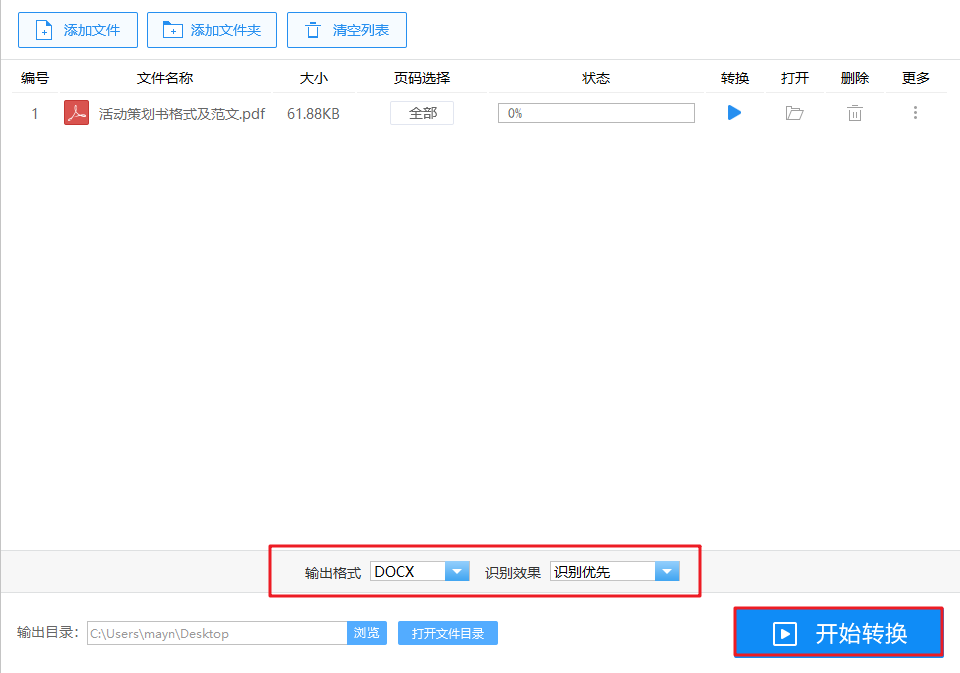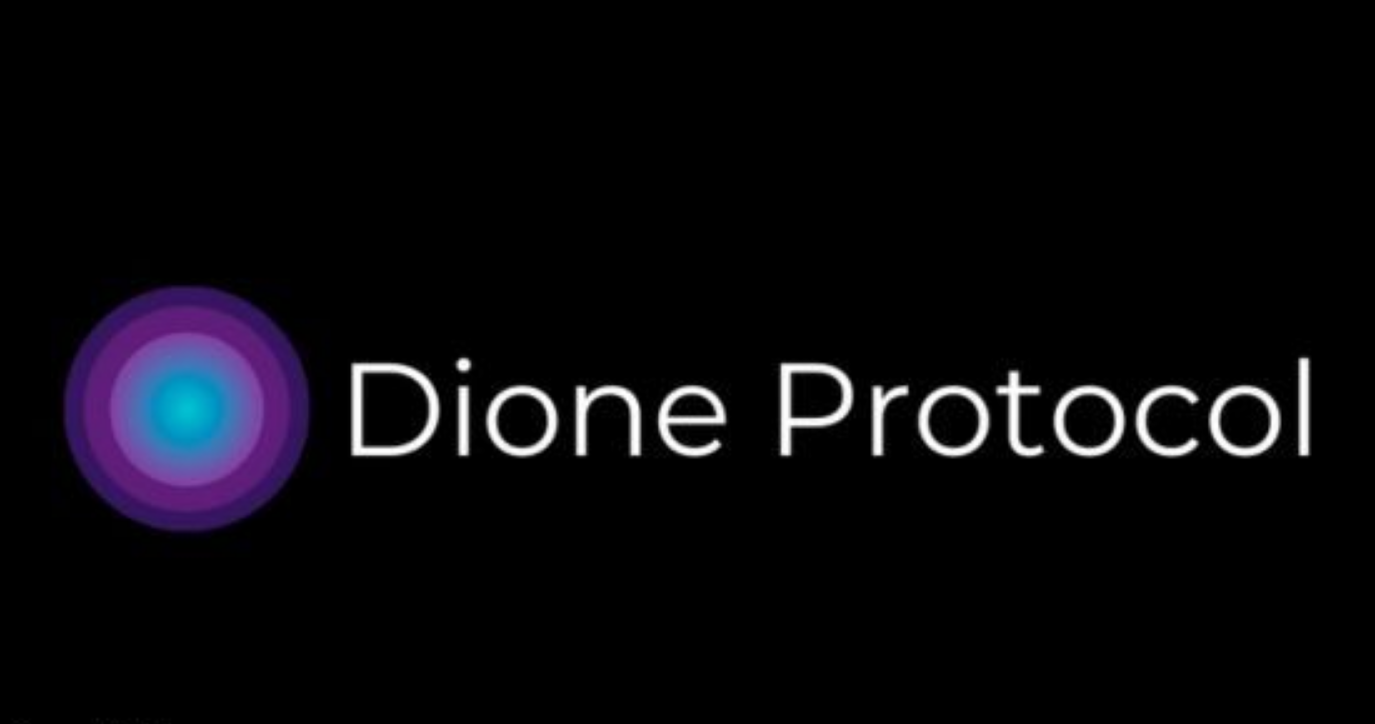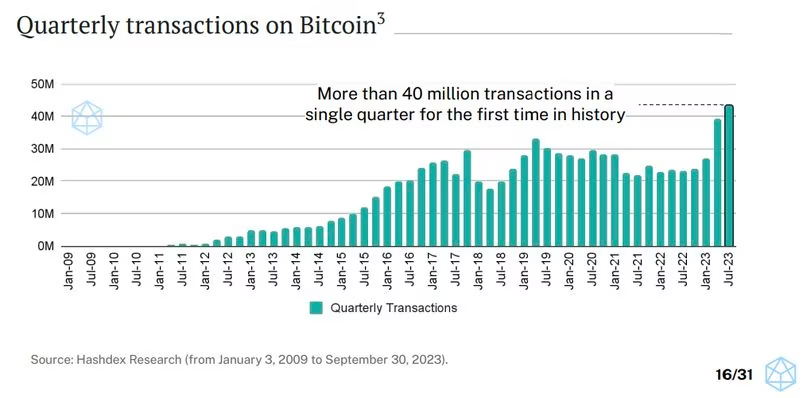更新时间:2025-09-27 03:09:03 编辑:丁丁小编
来源:点击查看
简介
MIUI 隐藏的实用功能:纸质文件秒变电子稿
平时总听人说 MIUI 有很多特别实用的功能,但我都没太在意。直到今天,主管突然让我把一份纸质文件扫描成电子版,我才发现 MIUI 简直是打开了新世界的大门!
扫描文件,大多数人第一反应是用扫描仪吧?但如果手边没有扫描仪呢?难道要跑到楼下打印店花钱扫描?这也太麻烦了!其实,现在的手机里就自带了不少扫描工具,比如小米手机自带的“扫一扫”,就有“扫文档”的功能。今天就来分享一下我的发现:
小米手机扫描文稿
扫一扫
首先,在小米手机的系统工具里找到“扫一扫”。
进入“扫一扫”界面后,点击最后一项——“扫文档”功能。
然后,用手机摄像头对准纸质文件,按下快门拍摄。
识别文字
拍摄完成后,可以修整、裁剪一下扫描区域,然后点击“识别文字”按钮。
识别结果出来后,就可以复制文本、保存到便签了。
就这样,一份纸质文件就轻松转换成电子档保存了,是不是很方便?小米手机自带的扫文档功能,真的太赞了!
除了手机可以扫描文档,电脑其实也可以扫描文档,而且支持批量扫描,效率更高哦。
电脑端扫描文稿
图片转文字
在电脑上安装一个图片格式转换工具,它可以转换大多数的文档格式,包括图片转文字。只需要将纸质文件一页页拍照,然后添加到转换器中,就可以进行批量转换了。
扫描PDF转Word
如果已经用扫描仪将纸质文件转换成了扫描版 PDF,也可以用转换器将扫描版 PDF 转成 Word,这样就可以随意编辑文字了。
开始转换
上传待转换的文件后,可以在转换器下方设置转换参数,然后点击“开始转换”按钮,等待转换结果出来就可以了。
以上就是小米手机和电脑扫描纸质文件的方法啦,你学会了吗?感觉怎么样呢?